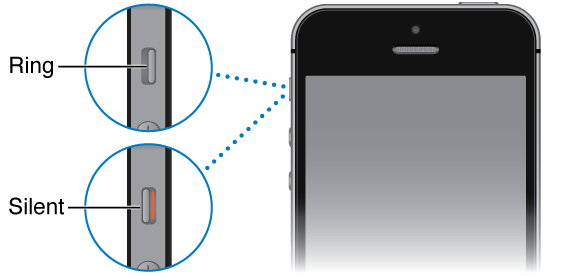نیامدن صدا هنگام مکالمه در ایفون یکی از مشکلات رایجی است که کاربران این گوشیها با آن مواجه هستند. چند دلیل برای این مشکل و همچنین مشکل قطع شدن اهنگ هنگام پخش وجود دارد.
آیفونهای اپل، علاقهمندان زیادی دارند و سالها است جزو برترین گوشیهای دنیا هستند؛ با این حال، این گوشیها نیز مثل دیگر رقبایشان، از مشکلات سختافزاری و باگهای نرمافزاری مصون نیستند. یکی از رایجترین مشکلات آنها نیز، نیامدن صدا هنگام مکالمه در ایفون است. این مشکل میتواند دلایل مختلفی داشته باشد ولی خبر خوب این است که در اکثر مواقع، میتوانید خودتان آن را برطرف کنید و نیازی به مراجعه به یک تعمیرکار iPhone ندارید. در ادامه با پلازا همراه باشید تا با راههای حل مشکل نیامدن صدا هنگام مکالمه در ایفون، آشنا شویم.
فهرست مطالب
علت قطع صدای گوشی اپل ؛ چرا صدای زنگ گوشی ایفون قطع شده است؟
علت قطع شدن صداي گوشي ايفون ممکن است چندین فاکتور مختلف باشد. اما مهمترین آنها موارد زیر هستند:
- تنظیمات صدای مکالمه آیفون: برخی اوقات ممکن است تنظیمات بلندی صدای آیفون بهصورت اتفاقی کاهش پیدا کند. ممکن است دلیل آن اشتباه خود شما باشد یا اینکه ممکن است حالت مزاحم نشوید را فعال کرده باشید یا گوشی در حالت سکوت باشد. تنظیمات صدای مکالمه آیفون نیز میتوانند دلیل این مشکل باشند.
- مشکلات مربوط به ارتباط هدفون: ممکن است هدفون شما بهدرستی به گوشی متصل نشده و قطع شدن صدای گوشی اپل هم به همین خاطر باشد. همچنین برخی اوقات امواج مزاحم میتوانند سبب ایجاد انواع اختلالات صوتی شوند.
- باگهای نرم افزاری: برخی نسخههای iOS ممکن است دارای ایرادات نرمافزاری باشند و علت قطع صدای گوشی اپل هم همین باشد. برای برطرف کردن این مشکلات و حل مشکل، همیشه نسخه iOS را بروز نگه دارید.
- برنامههای متفرقه: برخی اوقات هم علت قطع شدن صدای گوشی آیفون، برنامههایی هستند که از آنها استفاده میکنید. بعضی از آنها ممکن است تنظیمات اضافهای داشته باشند که منجر به اختلال در تنظیمات صدای آیفون میشوند.
- مشکلات سختافزاری: اگر صدای گوشی آیفون قطع شده است، آخرین دلیلی که میتوان برای آن درنظر گرفت مشکلات سختافزاری است. ممکن است قطعات داخلی گوشی آسیب دیده باشد که در این حالت بهترین کار سپردن گوشی به یک تعمیرکار متخصص است.
آموزش حل مشکل نیامدن صدا هنگام مکالمه در ایفون
مشکل قطع شدن صدا، همانطور که پیشتر گفتیم، یکی از مشکلاتی است که تقریبا اکثر کاربران آیفون با آن مواجه شدهاند. در صورتی که شما نیز جزو این دسته از کاربران هستید، با روشهای زیر میتوانید این مشکل را حل کنید.
۱. کلید قطع صدا (Mute) یا اکشن گوشی را چک کنید
در بالای دیواره سمت چپ آیفون، کلید Mute گوشی قرار دارد که از آن برای قطع و وصل کردن صدا استفاده میشود. اگر یک مربع نارنجی شکل کوچکی در بالای این کلید مشاهده کردید، مشخص میشود که آیفون در حالت بیصدا (Silent) قرار دارد و دلیل کار نکردن صدای آیفون هم همین است.
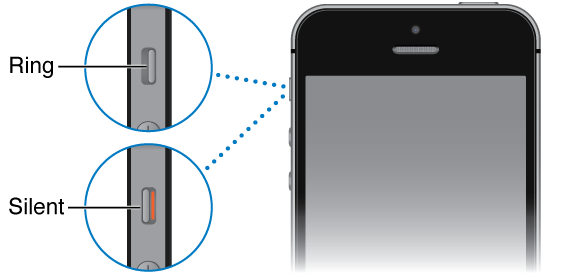
بعضی اوقات این دکمه به اشتباه در حالی که گوشی در جیب شما است و یا هنگام بیرون آوردن گوشی از کاور خود، حرکت کرده و در حالت سایلنت قرار میگیرد. نگاهی به آن بیندازید و درصورتی که گوشی در حالت سایلنت قرار گرفته، آن را غیرفعال کنید.
همچنین در گوشیهای جدید آیفون، کلید Mute جای خود را به دکمه اکشن داده است. این دکمه قابل شخصیسازی است و در صورتی که آن را برای فعال کردن حالت سایلنت تنظیم کرده باشید، با فشار دادنش به صورت اتفاقی، ممکن است صدای گوشی قطع شود.
۲. بررسی کنید گزینه Do Not Disturb روشن نباشد
اگر صداي گوشي ايفون قطع شده است، دلیل بعدی ممکن است از حالت مزاحم نشوید یا Do Not Disturb باشد. این گزینه ممکن است به اشتباه فعال شود و یا بعد از یک قرار ملاقات، کاربر فراموش کند که آن را خاموش کند. برای بررسی این گزینه میبایست ابتدا کنترل سنتر گوشی را باز کنید.

در صورتی که این حالت فعال باشد، بالای آیکون چراغقوه، Do Not Disturb On را مشاهده خواهید کرد. برای غیر فعال کردنش، باید یک بار روی آن بزنید.
۳. تنظیمات صدای مکالمه آیفون را چک کنید
مشکل قطع شدن صدای آیفون میتواند از دکمه سایلنت هم باشد. در واقع اگر زمانی که آیفونتان را در جیب خود گذاشته، بنشینید و یا دراز بکشید ممکن است دکمه تنظیم صدای مکالمه در ایفون فشرده شود و در این حالت به حداقل میزان صدای خود برسد که در این حالت گوشی در حالت سایلنت قرار میگیرد.
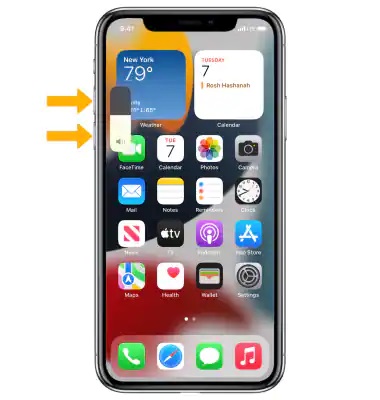
برای رفع مشکل، شما میتوانید با فشردن دکمه تنظیم صدا در دیواره کناری آیفون و یا با استفاده از کنترل سنتر موجود در صفحه نمایش که از پایین گوشی باز میشود، صدای گوشی خود را تنظیم کرده و آن را از حالت بیصدا درآورید.
همچنین به مسیر Settings > Sounds & Haptics مراجعه و اسلایدر مربوط به Ringer و Alerts را چند بار عقب و جلو کنید.

اگر هیچ صدایی نشنیدید یا اگر این بخش خاکستری است، احتمالا بلندگوی گوشی آسیب دیده است.
۴. بلوتوث گوشی را خاموش کنید
دلیل دیگر که منجر به مشکل قطع شدن صدای بلندگو و فعال بودن هدفون ایفون میشود، آن است که احتمال دارد گوشی شما به اسپیکر دیگری از طریق بلوتوث متصل شده و در حالت هدفون باشد. درواقع احتمالا موزیک گوشی شما توسط دستگاه اسپیکر دیگری در حال پخش است. شما میتوانید از طریق تنظیمات یا کنترل سنتر، بلوتوث آیفون خود را خاموش و مشکل را برطرف کنید. همچنین ممکن است خود آیفون دچار باگ شده باشد و صدا را به یک هندزفری بلوتوثی که اصلا وجود خارجی ندارد، ارسال کند.
چگونه آیفون را از حالت هدفون خارج کنیم؟
در صورتی که گوشی در حالت هدفون مانده باشد، برای خارج کردن آن از این حالت و پخش صدا از بلندگو، باید به کنترل سنتر بروید و آیکون AirPlay را انتخاب کنید. سپس خروجی صدا را روی آیفون قرار دهید تا صدا از آیفون پخش شود.

در حقیقت اگر از یک هندزفری بلوتوثی استفاده میکنید، دلیل قطع شدن اهنگ هنگام پخش ایفون میتواند همین موضوع باشد. همچنین میتوانید بلوتوث را هم خاموش کنید یا حالت هواپیما را یک بار روشن و خاموش کنید تا از این حالت خارج شوید.
۵. آیا با استفاده از هدفون، صدایی میشنوید؟
اگر اسپیکر داخلی آیفون شما، صدایی پخش نمیکند از یک هدفون استفاده کنید تا ببینید آیا صدایی از گوشی شما پخش میشود یا خیر. اگر با کمک هدفون توانستید صدای موسیقی پخش شده از گوشی را بشنوید، این بدین معنا است که دلیل قطع شدن اهنگ، بلندگو است و احتمالا اسپیکر آیفون شما دچار مشکل شده و یا جک هدفون به طریقی اتصال ایجاد میکند. پورت آن را به آرامی تمیز کنید تا مطمئن شوید هرگونه گردوغبار و آلودگی از آن پاک شده باشد سپس بررسی کنید که آیا این کار موثر واقع شده است یا خیر.
۶. تنظیمات صدای اپلیکیشنهای اپل را چک کنید
اگر بهدنبال رفع مشکل قطع شدن صدای آیفون ۷ در یک برنامه خاص هستید، ممکن است صدای آن برنامه میوت شده باشد. اپلیکیشنهای خود اپل که در گوشی بهصورت پیشفرض نصب شدند، دارای تنظیمات صدای جداگانه هستند. مثلا در برنامه Photos و در iOS 13 هنگام پخش یک فیلم، تا زمانی که روی آیکون بلندگو نمیزدید، صدایی پخش نمیشد. بنابر این حواستان باشد که صدای این برنامهها خاموش نشده باشد چرا که هرکدام بلندی صدای جداگانهای دارند.
۷. قابلیت Wi-Fi Calling را غیر فعال کنید
این قابلیت این امکان را بهشما میدهد تا در مواقعی که سیگنال ندارید، با استفاده از وایفای مکالمه تلفنی برقرار کنید. این سرویس در ایران توسط همراه اول و با نام «تلفای» ارائه میشود؛ با این حال، در برخی مواقع ممکن است عملکرد آن با اختلال همراه شود و در نتیجه شما با مشکل نیامدن صدا هنگام مکالمه در ایفون مواجه شوید. این ویژگی را غیر فعال کنید و ببینید مشکل حل شده است یا خیر.
برای انجام این کار، به مسیر Settings > Phone بروید و گزینه Wi-Fi Calling را انتخاب کنید.

سپس گزینه Wi-Fi Calling on This iPhone را غیر فعال کنید.
۸. آیفون خود را فورس ریستارت کنید
اگر هیچ کدام از روشهای بالا موثر واقع نشد، برای رفع مشکل صدای آیفون، یکبار گوشی خود را خاموش و روشن کنید. با اینکه این کار ساده به نظر میرسد اما در اکثر موارد برای دستگاههای الکتریکی، سریعترین روش برای حل مشکل، همین خاموش و روشن کردن آنها است و ممکن است مشکل از یک باگ کوچک باشد. برای فورس ریستارت کردن در آیفونهای قدیمی تا آیفون ۶ و ۶ پلاس، دکمه پاور و هوم را به صورت همزمان نگه دارید تا صفحه خاموش شده و دوباره روشن شود و لوگوی اپل در صفحه ظاهر شود.
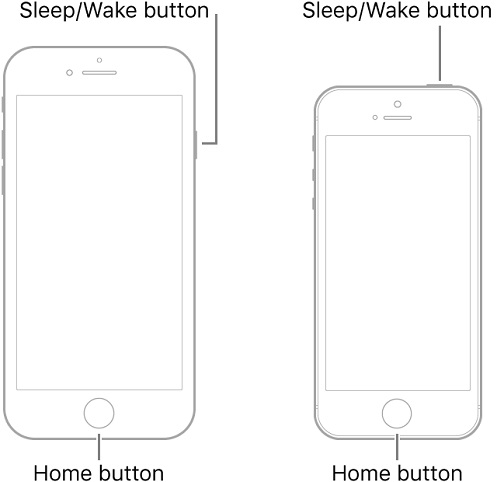
در آیفون ۷ و ۷ پلاس، باید برای اینگونه ریستارت کردن دکمه کم کردن صدا و دکمه روشن کردن آیفون را به صورت همزمان بفشارید و پس از اینکه لوگوی اپل ظاهر شد، آنها را رها کنید. در آیفون ۸ باید برای فورس ریستارت کردن مراحل زیر را طی کنید.
- دکمه زیاد کردن صدا را فشرده و رها کنید.
- دکمه کم کردن صدا را فشرده و رها کنید.
- دکمه کناری را فشرده و نگه دارید.
- زمانی که لوگوی اپل ظاهر شد، دکمه را رها کنید.
اما در آیفون X به بعد باید، دکمه بلندی صدا را فشار داده و رها کنید. سپس دکمه کاهش صدا را فشار داده و رها کنید و در آخر دکمه پاور را نگه دارید.
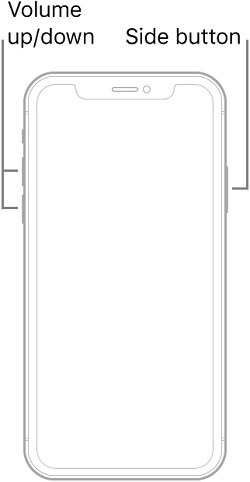
با این کار گوشی شما بدون تاثیر گذاشتن بر اطلاعاتتان، ریستارت شده و احتمالا مشکل قطع شدن صدای آیفون را حل خواهد کرد.
۹. گوشه پایین سمت راست گوشی را فشار دهید
این راه حل کمی عجیب به نظر میرسد اما مشکل قطع شدن صدای آیفون برخی از کاربران را با موفقیت حل کرده است. شما باید گوشه پایین سمت راست آیفون را (قسمت بالای اسپیکر) فشار داده و به مدت ۲۰ ثانیه نگه دارید. شاید یکی از اتصالات شل شده است و این کار آن را سفت میکند.

۱۰. نسخه iOS خود را بروزرسانی کنید
برای رفع مشکل صدای آیفون، میتوانید سیستم عامل iOS دستگاه خود را بروزرسانی کنید. به مسیر Settings > General > Software Update رفته و اگر آخرین نسخه iOS را ندارید، گوشی خود را آپدیت کنید.
۱۱. تنظیمات را به حالت پیش فرض ببرید
این راه حل کمی ریشهای است چرا که تمام تنظیمات شخصی سازی شده گوشی شما را به حالت پیش فرض میبرد. برای حل مشکل قطع شدن صدای آیفون میتوانید از این راه استفاده کنید. به Settings و بخش General رفته و گزینه Reset all Settings را انتخاب کنید. این روش کاری به دادهها، مخاطبان یا تصاویر و ویدیوهای گوشی شما ندارد.
۱۲. گوشی را نزد یک تعمیرکار ببرید
اگر هیچکدام از روشهای بالا نتوانستند مشکل شما را حل کنند، احتمالا مشکل یک مشکل سختافزاری است و کار دیگری از دست شما بر نمیآید. گوشی را نزد یک تعمیرکار ببرید و مشکل را با او در میان بگذارید.
جمعبندی
اگر هیچ کدام از روشهایی که در بالا به آنها اشاره شد نتوانستند به حل مشکل نیامدن صدا هنگام مکالمه در ایفون و دیگر مشکلات صوتی شما کمک کنند، حتما باید به متخصصین دستگاههای اپل مراجعه کنید. در این صورت، به هیچ وجه خودتان وارد عمل نشوید و کار را به یک فرد متخصص بسپارید. به علاوه، اگر هر گونه سوال یا نظری درباره قطع صدای گوشی اپل دارید، میتوانید در بخش دیدگاههای پلازا با سایر کاربران به اشتراک بگذارید.
source
تولید محتوا